簡介
本文說明如何設定與 Microsoft Teams (MS Teams) 整合的 Cisco Video Integration (CVI) 並對其進行疑難排解。
必要條件
需求
思科建議您瞭解以下主題:
- Webex控制中心一般設定
- Office 365(O365)常規配置
- 終端Web管理配置
- Windows Power Shell配置
- 適用於裝置的Webex邊緣組態
採用元件
本文中的資訊係根據以下軟體和硬體版本:
- O365管理站點
- 採用A-MST-WX-CVI-ROOMS授權的Cisco Webex控制中心
- Windows Power Shell版本5.1
- 適用於裝置的DX70(含Webex邊緣)
本文中的資訊是根據特定實驗室環境內的裝置所建立。文中使用到的所有裝置皆從已清除(預設)的組態來啟動。如果您的網路運作中,請確保您瞭解任何指令可能造成的影響。
背景資訊
所需埠
信令所需的埠:
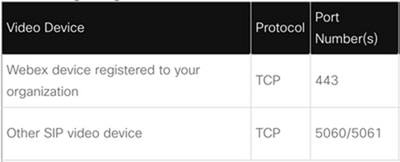
介質所需的埠:
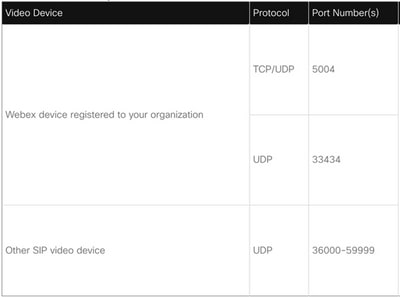
一鍵式(OBTP)支援的裝置型別
- Webex面板、會議室和案頭裝置
- Webex會議室套件和會議室電話
- Cisco MX、SX和DX系列
組態
在控制中心設定影片整合
步驟1.登入Webex Control Hub。
步驟2.若要檢查是否為Webex作業階段啟始通訊協定(SIP)位址設定了子網域,請導覽至Organization Settings >SIP Address for Cisco Webex Calling。
附註:如果未設定,請檢視下一文檔更改您的Cisco Webex SIP地址。
步驟3. 導覽至。找到Microsoft Teams的影片整合卡,選擇設定。(需要其他許可證)。
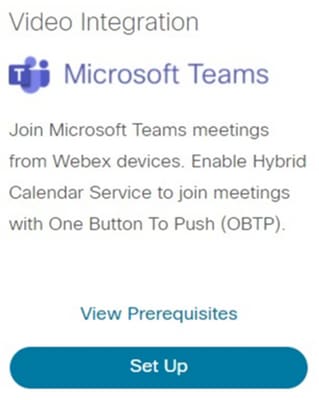
警告:目前,需要A-MST-WX-CVI-ROOMS許可證才能取得進一步進展。
步驟4.在Video Integration Setup螢幕上,選擇Authorize。
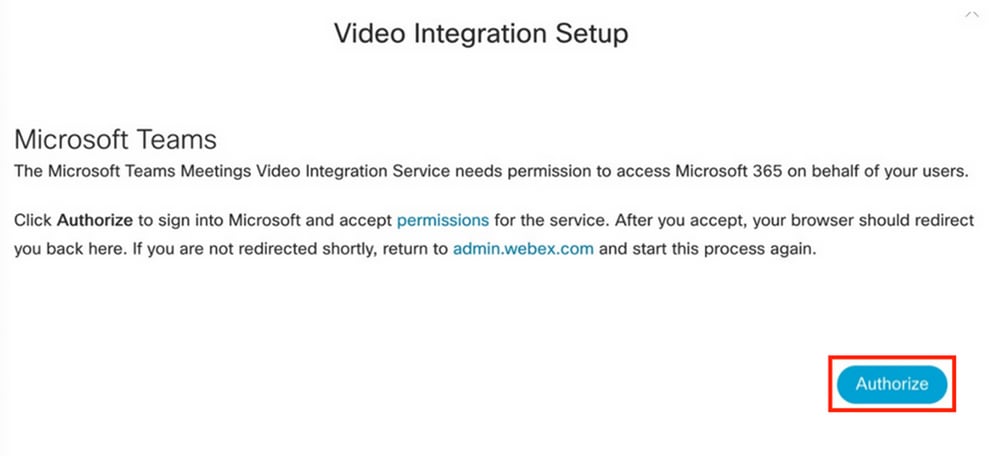
步驟5.選擇具有Microsoft Tenant Global Administrator許可權的帳戶,然後輸入憑據。
附註:Microsoft使用者至少必須經過兩次身份驗證。建議由帳戶具有控制中心完全管理員訪問許可權的Microsoft管理員執行這些步驟。
步驟6.若要驗證所請求的許可權,請選擇Accept。此授權 Webex影片整合應用程式訪問你的Microsoft租戶。將重定向到「控制中心影片整合安裝程式」螢幕。
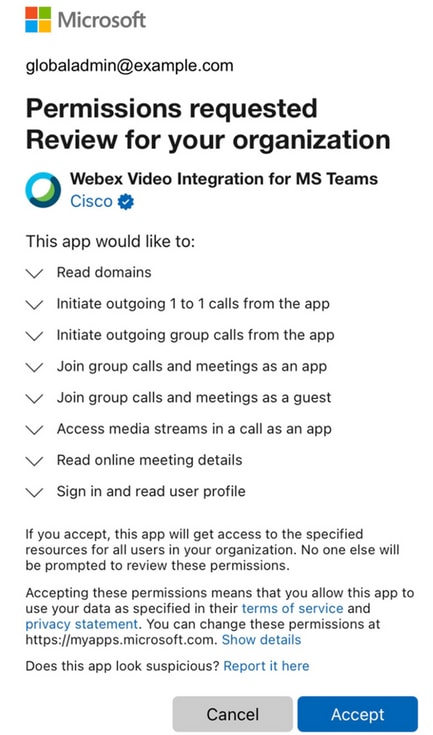
步驟7.在電腦上開啟PowerShell視窗,如果尚未使用下一命令安裝MicrosoftTeams PowerShell模組:
Install-Module MicrosoftTeams -AllowClobber
步驟8.匯入MicrosoftTeams模塊,並使用下一個命令連線到您的Teams租戶:
Import-Module MicrosoftTeams
Connect-MicrosoftTeams
步驟9.顯示Microsoft登入頁面。為具有租戶的Microsoft Teams管理許可權的使用者輸入憑據。如果流程成功,則會提供有關帳戶和租戶成功登入的反饋。
步驟10.導覽至Control Hub中的Video Integration設定螢幕,選擇clipboard按鈕以從第一個視窗複製New-CsVideoInteropServiceProvider部分的文本 文本框,然後將其貼上到PowerShell會話中並進行確認。
步驟11.選擇您希望如何為使用者啟用整合。使用示例作為所有使用者或每個使用者的整合參考,如下面的示例所示:
所有使用者:
Grant-CsTeamsVideoInteropServicePolicy -PolicyName
CiscoServiceProviderEnabled -Global
每個使用者:
Grant-CsTeamsVideoInteropServicePolicy -PolicyName
CiscoServiceProviderEnabled -Identity
步驟12.選擇Ok以完成設定。
附註:在Microsoft 365環境中傳播PowerShell對Microsoft租戶的更改可能需要一些時間。Microsoft說這可能需要6個小時,但通常需要不到20分鐘。
步驟13.如果配置後未完成對PowerShell命令文本的訪問,請導航到Control Hub > Hybrid > Services > Video Integration,然後選擇編輯設定。
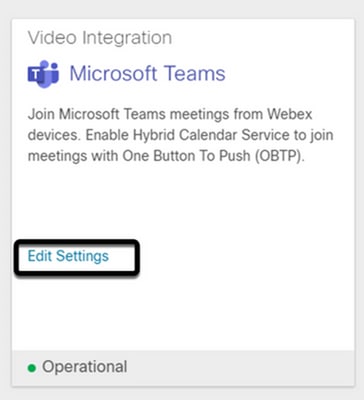
疑難排解
案例1. Windows Power Shell中無法識別命令Install-Module
在Windows PowerShell上配置命令Install-Module時,控制檯無法識別該命令的任何變體:

步驟1。使用Windows Admin帳戶開啟Windows PowerShell,並在控制檯上運行命令Get-Command,以驗證Install-Module是否列為有效命令。
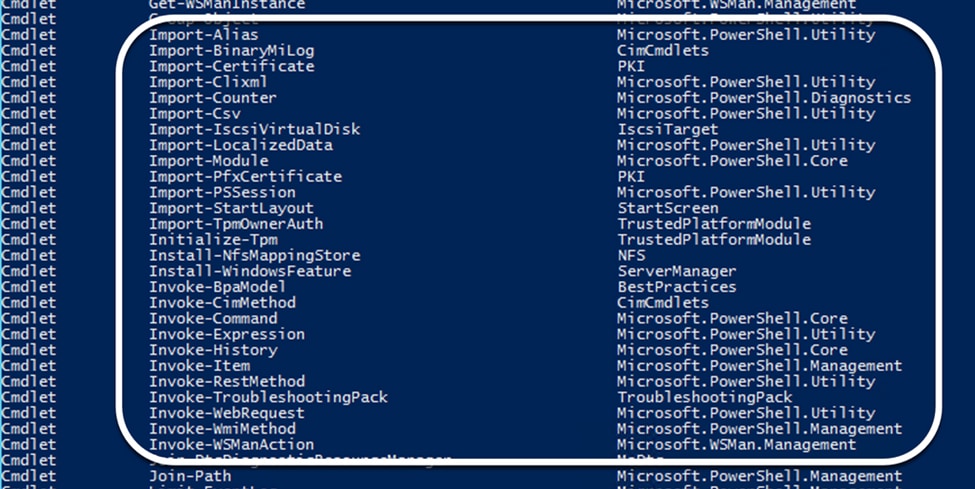
步驟2.如果未列出,請運行Get-Host命令並驗證當前的PowerShell版本:
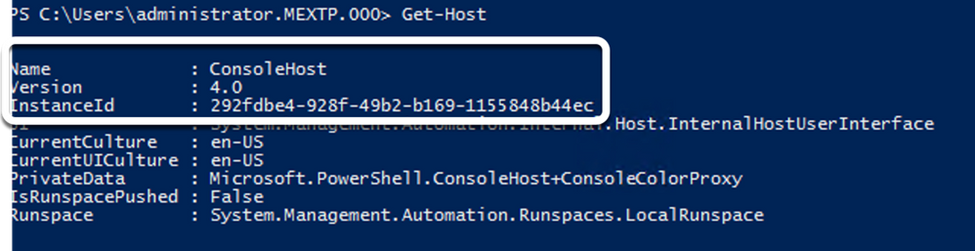
步驟3.如果PowerShell當前版本早於5.0,請升級到下一個Microsoft文檔中提到的任何受支援版本:Install-Module Supported PowerShell版本。
步驟4.升級後,再次驗證版本是否已使用Get-Host命令更新。
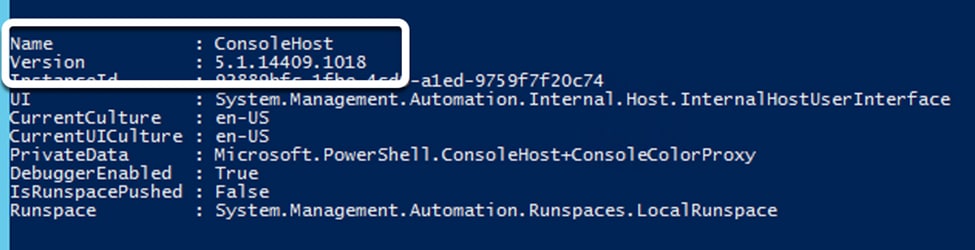
步驟5.運行命令Install-Module MicrosoftTeams -AllowClobber,並使用Y命令進行確認以繼續常規安裝過程。
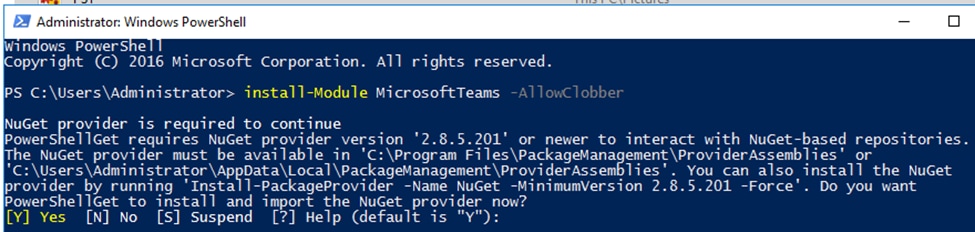
案例2. Windows PowerShell中無法識別命令Install-Module
即使使用正確的PowerShell版本,下載過程也可能失敗,並出現類似錯誤,如下圖所示:

步驟1.放棄從伺服器到統一資源定位器(URL)的可達性方面的任何問題。 複製在PowerShell視窗中指定的URL,並將其貼上到Web瀏覽器上,以驗證顯示的內容。
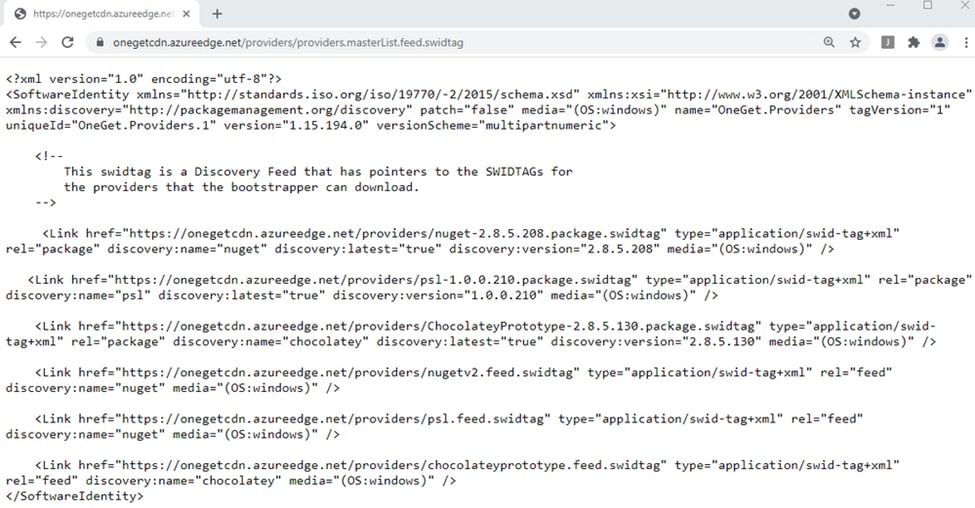
步驟2.如果可達性不是問題,則這可能表示問題與傳輸層安全(TLS)協定版本有關。Microsoft已棄用TLS 1.0和1.1版,如下文所示: Microsoft TLS 1.0和1.1禁用通知。
步驟3.要更改TLS預設PowerShell版本,請運行以下命令:
[Net.ServicePointManager]::SecurityProtocol = Net.SecurityProtocolType]::Tls12

步驟4.運行命令Install-Module MicrosoftTeams -AllowClobber,並使用Y命令進行確認以嘗試常規安裝過程。

步驟5.使用Y命令確認第二次選擇,以開始下載程式。


步驟6.使用Get-InstalledModule命令確認已安裝Microsoft Teams模組,然後繼續執行部署過程。


案例3.會議已安排但未顯示在裝置上
當您在MS Teams上安排會議時,詳細資訊將顯示在邀請中,但終端不會顯示會議。
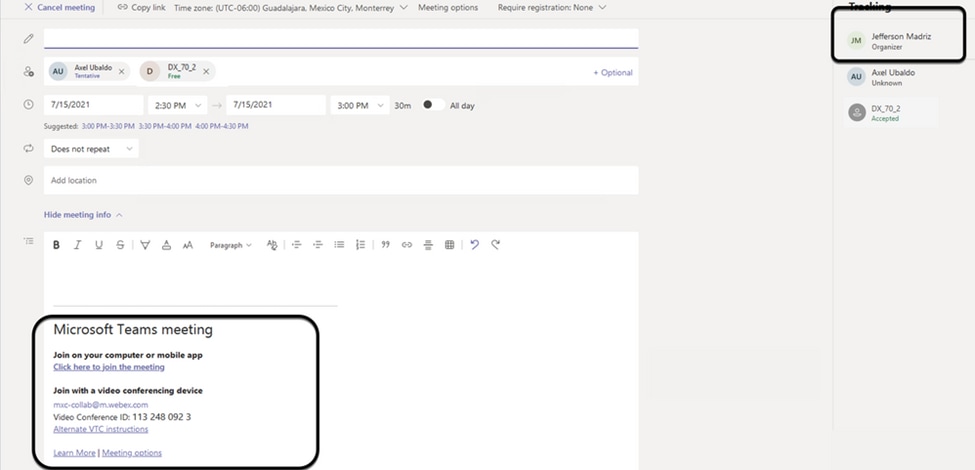
裝置會議室郵箱顯示在Microsoft Teams會議邀請中,某些詳細資訊未正確配置。
Webex控制中心也不顯示會議資訊。
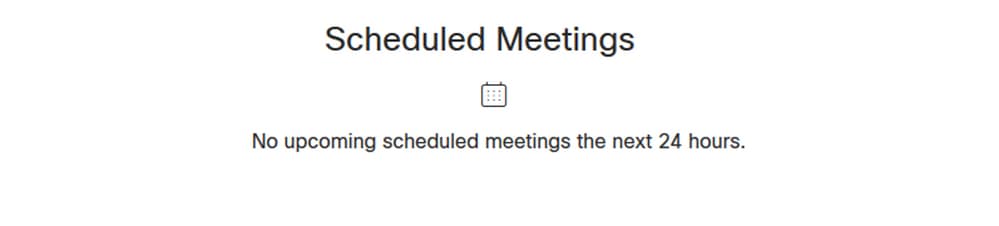
步驟1.導航到O365管理站點https:admin。微軟。com並使用管理員帳戶登入。
步驟2.導覽至Users > Active Users選單。
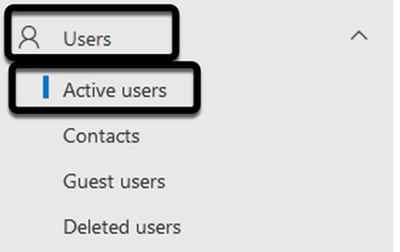
步驟3.找到會議組織者使用者帳戶並展開其詳細資訊。
步驟4.導航到使用者詳細資訊中的Licenses and Apps部分,以查詢為其分配的許可證。
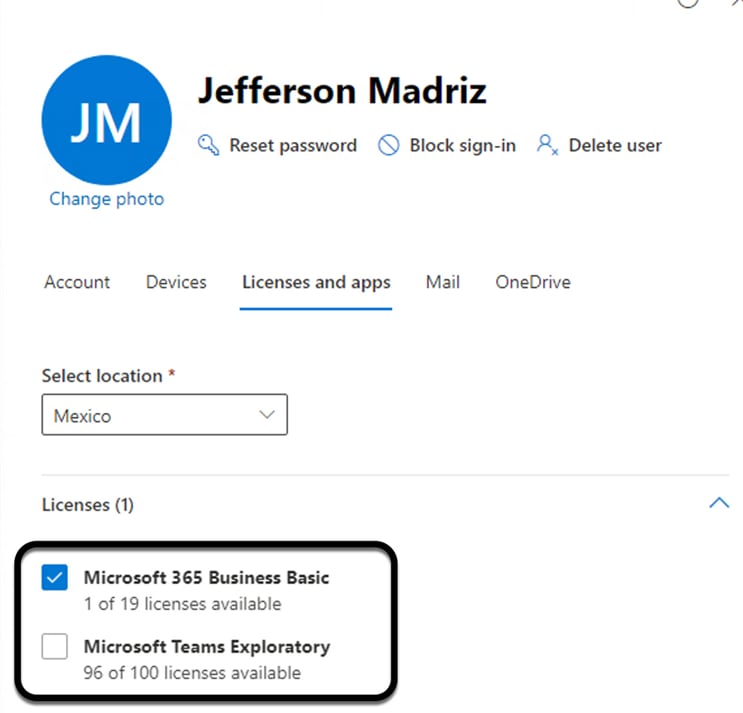
步驟5.必須為O365上的每個使用者分配Microsoft Teams Exploration許可證。如果未分配此許可證,MS Teams會議詳細資訊將不會傳送到Webex Control Hub上的裝置日曆。
步驟6.分配許可證並進行測試。
案例4.已分配MS Teams許可證,但裝置上仍不顯示會議
即使在擁有適當的許可證之後,會議仍不會顯示在裝置日曆上,且來自Webex Control Hub的標題相同:
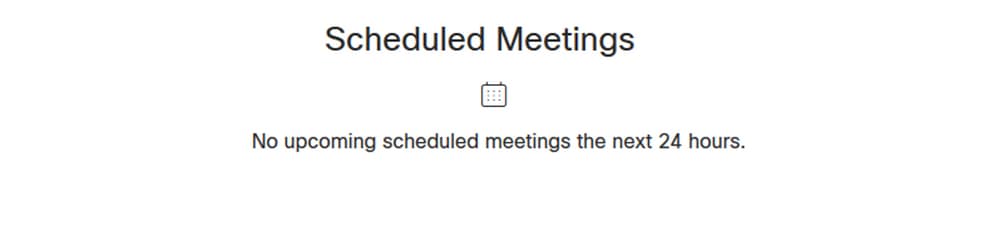
步驟1.導覽至Webex Control Hub。
步驟2.導航到Management > Workspaces,以查詢列出的受影響裝置。
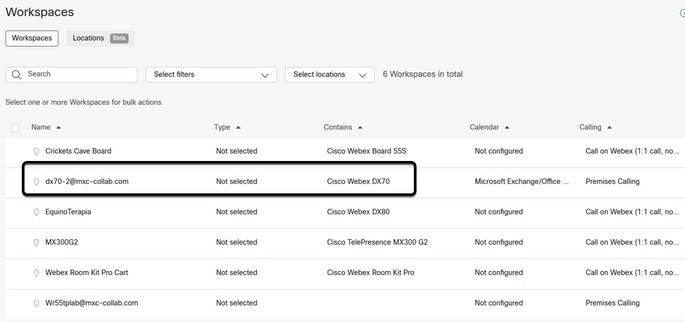
步驟3.開啟裝置詳細資訊,然後找到Calendar部分。驗證為該裝置配置的Email Address。
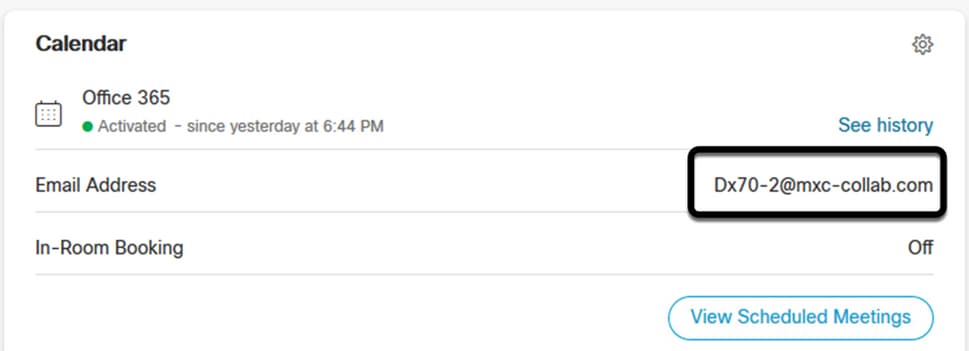
分配給裝置的電子郵件地址必須與Control Hub上的裝置Workspace顯示名稱以及O365使用者配置上的使用者名稱和電子郵件匹配。如果此資訊不匹配,控制中心無法識別會議並將其轉發到正確的裝置。
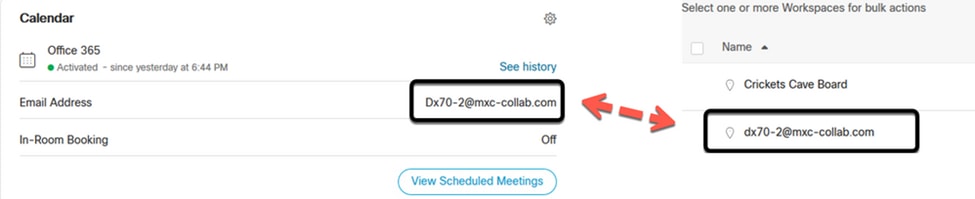
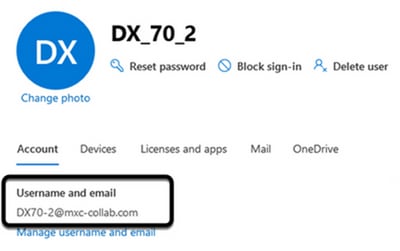
附註:此欄位不區分大小寫。但是,它必須與任何其它字母或符號完全匹配。
驗證
來自可行方案的日誌示例:
當一切就緒並完全正常運行後,您可以驗證實施是否可以在三個不同方面正常運作:
Webex Control hub上的「裝置日曆」顯示已安排的會議,包括開始、結束、持續時間和組織者會議詳細資訊:
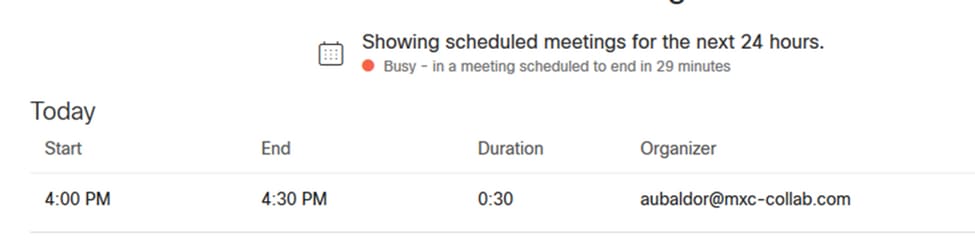
裝置顯示要按下的一鍵以及觸控面板上的MS Teams圖示:
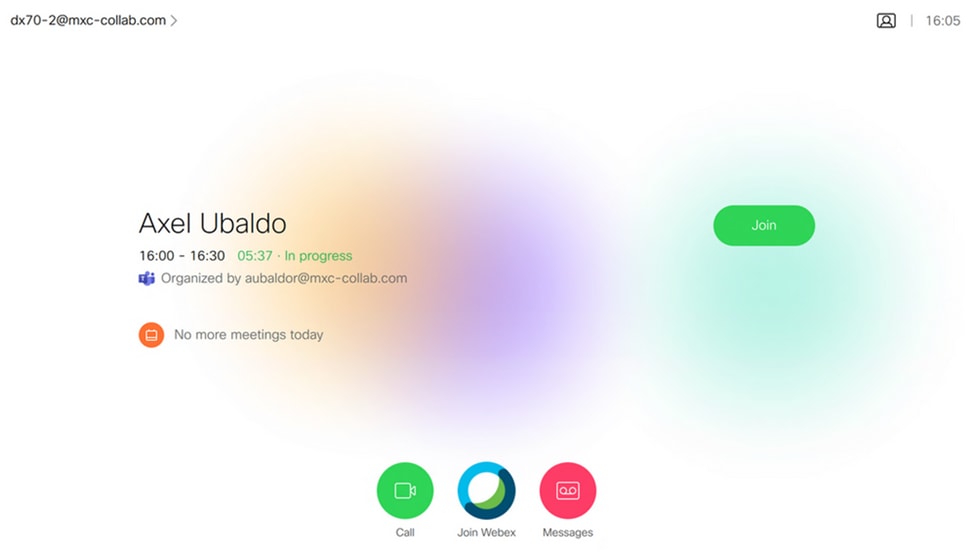
此外,這可以在終端日誌的All.log檔案中驗證。您可以看到以下資訊:
它包含指令calendar.meeting.create和唯一的TrackingID。MSTEAMS被列為會議型別:
2021-07-02T15:51:49.571-05:00 appl[2073]: Wx2 I: NotificationChannel: calendar.meeting.create, trackingid ccc_d0965d59-34ea-437e-9c09-c621e871e873
2021-07-02T15:51:49.572-05:00 appl[2073]: Wx2[3]: CalendarClientImpl::on_meeting_updated_event
2021-07-02T15:51:49.573-05:00 appl[2073]: Wx2[1]: Inserting new meeting - organizer='7ad83eb6-549d-4282-86a4-bf3c05e4b6f3' start='2021-07-02T21:00:00.000Z' id='8fd64402-f665-6bd3-bf15-be436bbe2c97' meetingJoinType='MSTEAMS' meetingJoinURI=true meetingJoinURL=true webexURI=false spaceURI=false callURI=false"
new meeting - organizer='7ad83eb6-549d-4282-86a4-bf3c05e4b6f3' start='2021-07-02T21:00:00.000Z' id='8fd64402-f665-6bd3-bf15-be436bbe2c97' meetingJoinType='MSTEAMS' meetingJoinURI=true meetingJoinURL=true webexURI=false spaceURI=false callURI=false"
來自Webex的更新事件將推送到終端:
2021-07-02T15:51:49.579-05:00 appl[2073]: Wx2[5]: Creating new Meeting (id=2)
2021-07-02T15:51:49.579-05:00 appl[2073]: Wx2[5]: Attaching CalendarEvent (id=8fd64402-f665-6bd3-bf15-be436bbe2c97) to Meeting (id=2)
2021-07-02T15:51:49.579-05:00 appl[2073]: Wx2 I: Wx2MeetingsHandlerImpl::meetings_updated: num meetings=1